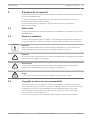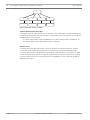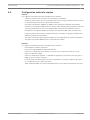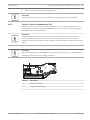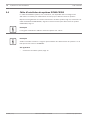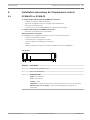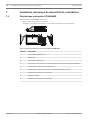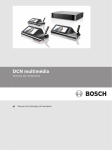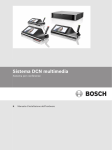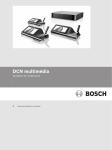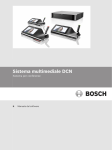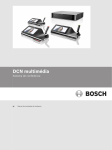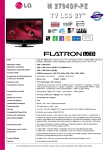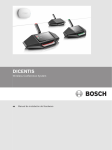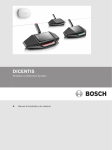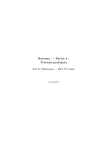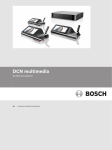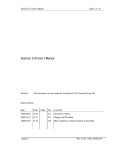Download Manuel d`installation du matériel
Transcript
DCN multimédia Système de conférence fr Manuel d'installation du matériel DCN multimédia Table des matières | fr 3 Table des matières 1 Sécurité 4 2 À propos de ce manuel 5 2.1 Public cible 5 2.2 Alertes et symboles 5 2.3 Copyright et clause de non-responsabilité 5 2.4 Historique du document 6 3 Présentation de l'installation du système 7 3.1 Configuration typique du système 8 3.2 Extension de système 9 4 Conception et planification de l'installation du système 11 4.1 Capacités du système 11 4.2 Configuration matérielle requise 13 4.3 Plan de calcul de capacité d'alimentation électrique 14 4.3.1 Calcul avec DCNM-APS ou DCNM-PS 14 4.3.2 Calcul à l'aide de commutateurs PoE 17 5 Matériel et outils d'installation 18 5.1 Câble réseau du système DCNM-CBxx 18 5.2 Connecteurs de câbles système 19 5.2.1 Connecteurs de câble d'installation DCNM-CBCON-I 20 5.2.2 Connecteurs de câble réseau DCNM-CBCON-N 20 5.3 Trousse à outils pour câble réseau du système DCNM-CBTK 21 5.4 Câble d'installation du système DCNM-CB250 22 6 Installation mécanique de l'équipement central 23 6.1 DCNM-APS et DCNM-PS 23 7 Installation mécanique de dispositifs de contribution 26 7.1 Périphérique multimédia DCNM-MMD 26 7.2 Microphones à col de cygne DCN Multimedia 29 7.3 Feuillet métallique antireflet DCNM-MMDSP 31 7.4 Support de carte d'identification DCNM-NCH 31 8 Test d'installation 32 Bosch Security Systems B.V. Manuel d'installation du matériel 10.2014 | V1.2 | 4 fr | Sécurité 1 DCN multimédia Sécurité Avant d'installer ou d'utiliser des produits, lisez toujours les instructions de sécurité figurant dans un document multilingue séparé : Consignes de sécurité importantes (Safety_ML). Ces instructions sont fournies avec tous les équipements pouvant être raccordés au secteur. Consignes de sécurité Certains produits de la gamme DCN Multimedia sont conçus pour être connectés au réseau de distribution public. Pour éviter tout risque d'électrocution, veillez à déconnecter l'alimentation secteur avant d'effectuer des interventions. Il est seulement permis de réaliser des travaux sur l'équipement en marche si une mise hors tension est impossible. Cette opération est réservée à un personnel qualifié. Appareils électriques et électroniques hors d'usage Les appareils électriques ou électroniques devenus hors d'usage doivent être mis au rebut séparément dans un centre de recyclage respectueux de l'environnement (conformément à la directive WEEE européenne de gestion des déchets électroniques). Pour vous débarrasser de vos anciens appareils électriques ou électroniques, vous devez utiliser les systèmes de collecte et de retour mis en place dans votre pays. 10.2014 | V1.2 | Manuel d'installation du matériel Bosch Security Systems B.V. DCN multimédia À propos de ce manuel | fr 5 À propos de ce manuel 2 Le but de ce manuel est de fournir les informations nécessaires à l'installation du système de conférence DCN Multimédia. Ce manuel d'installation est disponible sous forme de document numérique au format Portable Document Format (PDF) d'Adobe. Pour plus d'informations, reportez-vous aux informations relatives au produit sur www.boschsecurity.fr 2.1 Public cible Ce manuel d'installation du matériel est destiné aux installateurs d'un système de conférence DCN Multimédia. 2.2 Alertes et symboles Ce manuel aborde quatre types de symbole. Le type dépend étroitement des conséquences de son non–respect. Ces symboles, classés en ordre croissant de gravité, sont les suivants : Remarque! Indique la présence d'informations supplémentaires. Généralement, le non-respect d'une alerte de type Remarque n'entraîne pas de dommage matériel ou corporel. Attention! ! Le non-respect de ce type d'alerte peut conduire à la détérioration de l'appareil et du matériel ainsi qu'à des dommages corporels légers. Avertissement! ! Le non-respect de ce type d'alerte peut conduire à des dégâts matériels importants de l'appareil et du matériel ainsi qu'à des dommages corporels graves. Danger! Le non-respect de l'alerte peut entraîner des blessures graves, voire la mort. 2.3 Copyright et clause de non-responsabilité Tous droits réservés. Aucune partie de ce document ne peut être reproduite ni transmise, sous quelque forme et par quelque moyen que ce soit (électronique, mécanique, photocopie, enregistrement ou autre), sans l'autorisation écrite préalable de l'éditeur. Pour savoir comment obtenir l'autorisation de reproduire tout ou partie de ce document, veuillez contacter Bosch Security Systems B.V.. Le contenu et les images sont susceptibles d'être modifiés sans notification préalable. Bosch Security Systems B.V. Manuel d'installation du matériel 10.2014 | V1.2 | 6 fr | À propos de ce manuel 2.4 DCN multimédia Historique du document Date de publication Version de la documentation Raison 2013.08 V 1.0 1ère édition 2014.07 V 1.1 2e édition. Sections : 1 : WEEE ajouté 2.4 mise à jour. 3.2 système ext. ajouté. 4.3.2 mise à jour. 5.2 mise à jour. 5.2.1, 5.2.2 ajoutées. 5.3 mise à jour. 5.4 mise à jour. 7.2 mise à jour + DCNM-MICx ajouté. 2014.10 V 1.2 3e édition. Sections : 2.4, 3.2, 4.1 et 4.3.1 mises à jour. 10.2014 | V1.2 | Manuel d'installation du matériel Bosch Security Systems B.V. DCN multimédia 3 Présentation de l'installation du système | fr 7 Présentation de l'installation du système Il est conseillé de participer à la formation d'utilisation du système de conférence DCN Multimédia avant d'installer, de préparer, de configurer et de faire fonctionner un système DCN Multimédia. Le périphérique DCN Multimedia est un système de conférence basé sur IP qui fonctionne avec un réseau Ethernet compatible OMNEO. Il est utilisé pour la distribution et le traitement des signaux audio, vidéo et de données. Le système peut facilement et rapidement être configuré en utilisant une configuration en bus (voir Configuration typique du système, Page 8), ou une configuration en étoile : – Configuration en bus : utilise un câblage dédié, composé de câbles CAT-5e, y compris deux conducteurs d'alimentation supplémentaires. – Configuration en étoile : chaque périphérique est connecté à un câble individuel standard CAT-5e. Un switch Ethernet est également requis pour la fonctionnalité Power over Ethernet (PoE). Remarque! Lorsque la fonction Power over Ethernet est utilisée, les périphériques ne peuvent pas être connectés en bus. Voir également – Bosch Security Systems B.V. Configuration typique du système, Page 8 Manuel d'installation du matériel 10.2014 | V1.2 | 8 fr | Présentation de l'installation du système 3.1 DCN multimédia Configuration typique du système 1 2 9 5.1 8 7 8 8 8 8 4 8 6 6 6 3 6 6 5.2 5 Figure 3.1: Présentation du système DCN Multimedia de base Un système de conférence DCN Multimedia de base se compose des éléments suivants : 1. Contrôleur de serveur système (PC) : – Le cœur du système. Il permet de gérer le fonctionnement, la configuration et le contrôle du système. 2. PC client (facultatif) : – Il peut être utilisé pour : gérer des réunions, préparer les réunions et configurer le système. 3. Switch d'alimentation audio (DCNM-APS) : – Il contrôle le système audio, achemine le son depuis et vers le système, et fournit l'alimentation aux périphériques. 4. Switch d'alimentation (DCNM-PS) : – 5. Il permet d'augmenter le nombre de périphériques connectés au système. Périphériques multimédia de conférence (DCNM-MMD) : – Les participants peuvent utiliser le périphérique multimédia pour apporter leur contribution à la réunion. – 5.1 est un DCNM-MMD utilisé pour la « mise sous/hors tension du système ». Ce DCNM-MMD est toujours connecté à la sortie d'alimentation du DCNM-APS ou du DCNM-PS. – 6. 5.2 est un DCNM-MMD utilisé via un switch Ethernet « Power over Ethernet » (PoE). Câble réseau du système (DCNM-CBxxx) : – Il connecte entre eux les périphériques DCN Multimedia, le switch d'alimentation audio et le switch d'alimentation. 7. Switch Ethernet : – Switch Ethernet avec PoE sur certains ports. Il achemine les données système via Ethernet. 8. Câble Ethernet CAT-5e (exigence minimale). 9. Dôme de conférence HD facultatif (VCD-811-IWT) + alimentation externe : – 10.2014 | V1.2 | Il capture l'image du participant en train de parler. Manuel d'installation du matériel Bosch Security Systems B.V. DCN multimédia 3.2 Présentation de l'installation du système | fr 9 Extension de système – Les réseaux de 1 à 100 périphériques DCN Multimedia nécessitent : 1 réseau. Se reporter à la Configuration typique du système, Page 8. – Les réseaux de 101 à 200 périphériques DCN Multimedia nécessitent : 1 réseau avec 1 ARNI-S pour de meilleures performances. – Les réseaux de 201 à 750 périphériques DCN Multimedia nécessitent plusieurs sousréseaux de 200 périphériques maximum chacun : – Le premier sous-réseau nécessite le PC serveur, un DCN‑APS et une ARNI-E. – Chacun des autres sous-réseaux nécessite un DCN-PS et une ARNI-S. Une ARNI (Audio Routed Network Interface, interface réseau d'acheminement audio) est utilisée pour augmenter le nombre de périphériques multimédia sur un sous-réseau et pour connecter plusieurs sous-réseaux de systèmes DCN Multimedia. Si plusieurs sous-réseaux sont nécessaires, il convient d'utiliser deux types d'ARNI (ARNI‑E et ARNI-S). – ARNI-S (ARNI-Standard) : l'ARNI-S permet d'accroître la taille du système au-delà de 100 périphériques DCN Multimedia. L'ARNI-S prend en charge jusqu'à 200 périphériques DCN Multimedia dans son sous-réseau. L'ARNI-S fait également office de serveur DHCP dans ce même sous-réseau. – ARNI‑E (ARNI-Enterprise) : l'ARNI‑E permet d'accroître la taille du système au-delà de 200 périphériques DCN Multimedia. L'ARNI‑E prend en charge jusqu'à 200 périphériques DCN Multimedia dans son sous-réseau. L'ARNI‑E fait également office de serveur DHCP dans ce même sous-réseau. L'ARNI‑E permet de connecter ensemble jusqu'à 40 sousréseaux disposant chacun d'une ARNI-S. Remarque! L'ARNI redondante n'est pas prise en charge dans DCN Multimedia. Remarque! Pour une description plus détaillée des ARNI, consultez le manuel ARNI sur le site www.boschsecurity.fr > Informations produit relatives au DCN Multimedia. Sous-réseau DCN Multimedia et conditions préalables à l'utilisation des ARNI – L'ARNI est utilisée dans des systèmes nécessitant plus de cent (100) périphériques DCN Multimedia. – Lorsque plusieurs sous-réseaux sont utilisés, le sous-réseau dans lequel se trouve le serveur PC DCN Multimedia nécessite une ARNI‑E, les autres sous-réseaux nécessitent une ARNI-S. Bosch Security Systems B.V. Manuel d'installation du matériel 10.2014 | V1.2 | 10 fr | Présentation de l'installation du système DCN multimédia Système DCN Multimedia à plusieurs sous-réseaux La figure suivante illustre un système DCN Multimedia standard à plusieurs sous-réseaux comptant un total de 750 périphériques DCN Multimedia. – Le système est divisé en quatre (4) sous-réseaux, dont deux (2) comptent un maximum de 200 périphériques DCN Multimedia et une ARNI-S connectés. – Le système compte une ARNI‑E installée sur le premier sous-réseau comptant un maximum de 200 périphériques DCN Multimedia connectés (Remarque : une seule ARNI‑E peut être connectée sur un système DCN Multimedia à plusieurs sous-réseaux). – Sous-réseau numéro quatre (4) : lorsque vous utilisez plusieurs sous-réseaux, assurezvous que toutes les caméras filmant les sièges sont connectées au même sous-réseau. 192.168.70.x VLAN70 192.168.71.254 Internal DHPC server Ports 13, 14, 15, 16 1 DCNM-MMD Max. 200 2 ARNI-S 192.168.68.1 192.168.68.x VLAN68 192.168.69.254 Ports 9, 10, 11, 12 Internet Router 192.168.1.254 DCNM-PS DCNM-MMD Max. 200 192.168.1.x ARNI-S 192.168.66.1 VLAN74 (internet) 192.168.1.253 Ports 17, 18, 19, 20 192.168.66.x VLAN66 192.168.67.254 Ports 5, 6, 7, 8 DCNM-PS DCNM-MMD Max. 200 ARNI-E 192.168.64.1 192.168.64.x VLAN64 192.168.65.254 Ports 1, 2, 3, 4 L3 Switch DCNM-APS DCNM server PC Figure 3.2: Système DCN Multimedia standard avec plusieurs sous-réseaux 10.2014 | V1.2 | – 1 : commutateur vidéo externe. – 2 : caméra dôme. Manuel d'installation du matériel Bosch Security Systems B.V. DCN multimédia 4 Conception et planification de l'installation du système | fr 11 Conception et planification de l'installation du système Avant de commencer à installer les périphériques du système et à connecter le câblage du système, vous devez concevoir et planifier le système : – Familiarisez-vous avec les fonctionnalités du produit et du système. – Réalisez un plan de câblage (connexion) : – Calculez la longueur de câble réseau du système. – Calculez la consommation électrique du système. – Calculez la capacité de puissance requise pour le système. Remarque! Le système DCN Multimedia utilise le protocole RSTP. Si le système DCN Multimedia doit être connecté au réseau présent localement, veuillez consulter le service informatique local avant de continuer la conception de l'installation. Remarque! Assurez-vous que les longueurs de câble et les consommations énergétiques ne dépassent pas les spécifications : Dans le cas contraire, les produits et le système DCN Multimedia pourraient dysfonctionner à tout moment. 4.1 Capacités du système Le produit DCN Multimedia et les capacités du système dépendent : – De la longueur des câbles réseau du système. – Du nombre de périphériques connectés. – De la capacité d'alimentation du système. Longueur du câble La longueur des câbles (DCNM-CBxx) du réseau (2, 5, 10 ou 25 m) ont un effet direct sur la capacité de puissance disponible. Plus le câble réseau du système est long, moins la capacité d'alimentation est disponible pour alimenter les périphériques connectés. Choisissez donc la longueur des câbles réseau du système avec soin. Remarque! Les câbles réseau personnalisés ne doivent jamais dépasser la spécification Gigabit Ethernet maximale de 100 m (IEEE 802.3ab). La longueur de câble réseau maximale pouvant être utilisée pour le système DCN Multimedia est de 100 m. Maintenez une hiérarchie aussi simple que possible pour votre réseau. Veillez à mettre en place le nombre de niveaux le plus faible possible. Il est recommandé de ne pas avoir plus de 7 niveaux. Voir l'exemple suivant : 1 = Switch racine. 2 = Switch. Bosch Security Systems B.V. Manuel d'installation du matériel 10.2014 | V1.2 | 12 fr | Conception et planification de l'installation du système DCN multimédia 1 2 2 2 2 2 2 2 2 Figure 4.1: Exemple : niveaux de Switch Capacité d'alimentation électrique La longueur totale de câble réseau pour le système et les périphériques connectés détermine la capacité d'alimentation électrique requise. L'alimentation au sein du système de conférence DCN Multimedia est fournie par : – Le switch d'alimentation audio (DCNM-APS) et le switch d'alimentation (DCNM-PS), ou – des switchs Ethernet PoE disponibles dans le commerce. Outil de calcul L'outil de calcul peut être utilisé pour calculer la capacité de puissance totale du système. Ceci facilite la conception et la planification du système de conférence DCN Multimedia. L'outil de calcul utilise la consommation électrique des périphériques et la longueur de câble réseau du système pour calculer la capacité d'alimentation électrique requise par le système. L'outil de calcul se trouve sur le DVD fourni avec le DCNM-APS, et sur le site web de Bosch : www.boschsecurity.fr. 10.2014 | V1.2 | Manuel d'installation du matériel Bosch Security Systems B.V. DCN multimédia 4.2 Conception et planification de l'installation du système | fr 13 Configuration matérielle requise Switchs Les exigences minimales suivantes s'appliquent aux switchs : – 1 Gbit ou supérieur avec fonctions de commutation matérielles. – Qualité de service grâce aux services différenciés avec au moins 4 files d'attente de sortie et une planification stricte de la priorité des paquets. – (En option) Surveillance IGMPv3 ou IGMPv2. Pour optimiser l'utilisation de la bande passante, la surveillance IGMP peut être utilisée. Elle est utile dans les systèmes à plus de 10 canaux multi-diffusion, mais pas indispensable. Performances suffisantes pour la manipulation d'un grand nombre de réponses aux requêtes IGMP, selon le nombre de postes connectés (directement ou indirectement) à ce switch. Un support matériel pour IGMP est fortement recommandé. – (En option) Protocole Spanning Tree (rapide) en cas d'utilisation de réseaux redondants. – (En option) Protocole SNMPv3 pour la supervision du switch. Routeurs Les exigences minimales suivantes s'appliquent aux routeurs : – Ports Ethernet 1 Gbit ou supérieur. – Prend en charge PIM-DM ou PIM bi-directionnel. – Effectue le routage IP dans le matériel (c'est-à-dire un « switch de couche 3 ») pour – Vitesse de transfert de paquets > 1 000 000 de paquets par seconde et par port (par ex. réduire le délai de routage. 8 Mp/s pour un routeur à 8 ports). – Fond de panier non bloquant par port de commutation, c'est-à-dire 2 Gbit par port (par ex. 16 Gbits/s pour un routeur à 8 ports). – Bosch Security Systems B.V. Table d'adresses MAC d'au moins 1 000 adresses par sous-réseau directement connecté. Manuel d'installation du matériel 10.2014 | V1.2 | 14 fr | Conception et planification de l'installation du système 4.3 DCN multimédia Plan de calcul de capacité d'alimentation électrique Comment débuter Décidez d'abord comment alimenter les périphériques : – Avec DCNM-APS et DCNM-PS – Avec un switch Ethernet PoE Si vous souhaitez utiliser des commutateurs Ethernet PoE, continuez avec le chapitre Calcul à l'aide de commutateurs PoE, Page 17. Voir également 4.3.1 – Calcul avec DCNM-APS ou DCNM-PS, Page 14 – Matériel et outils d'installation, Page 18 Calcul avec DCNM-APS ou DCNM-PS Remarque! Si vous souhaitez utiliser des câbles personnalisés ou si un plan de calcul de la capacité de puissance d'alimentation plus précis est nécessaire, vous devez utiliser l'outil de calcul d'alimentation. Pour calculer la capacité d'alimentation électrique totale : 1. Comptez tous les périphériques multimédia. 2. Prévoyez l'emplacement exact où les périphériques seront installés. 3. Comptez chaque câble de réseau du système de la même longueur. Type de périphérique Consommation électrique (Watts) DCNM‑MMD 11.30 DCNM‑CB02 1.19 DCNM‑CB05 2.43 DCNM‑CB10 4.50 DCNM‑CB25 10.71 Tableau 4.1: Consommation électrique (Watts) Référence Longueurs de câbles m ft DCNM-CB02 2 6.56 DCNM-CB05 5 16.40 DCNM-CB10 10 32.81 DCNM-CB25 25 82.02 Tableau 4.2: Types et longueurs de câble 10.2014 | V1.2 | Manuel d'installation du matériel Bosch Security Systems B.V. Conception et planification de l'installation du système | fr DCN multimédia 15 Vue arrière 1 2 3 4 5 6 7 8 10 12 11 13 15 14 17 16 9 19 18 20 Figure 4.2: DCNM‑APS 9 10 12 13 15 14 17 16 18 19 20 Figure 4.3: DCNM‑PS Élément Description 1, 5 Sorties de ligne XLR 1 et 2. 2, 6 Sorties de ligne RCA 1 et 2. 3, 7 Entrées de ligne XLR 1 et 2. 4, 8 Entrées de ligne RCA 1 et 2. 9 Entrée secteur, interrupteur secteur et porte-fusible. 10 Bouton de réinitialisation. 11 Interrupteur de terre (mis à la masse ou flottant). 12 Prise 1 sans alimentation. 13 Prise 2 faible puissance. 15, 17, 19 Prise 3, 4, 5 haute puissance. 14, 16, 18, 20 LED de surcharge pour les prises 2 à 5 : Vert : puissance OK. Rouge : surcharge. Retirez le câble et patientez quelques secondes pour que le système réinitialise la surcharge. Bosch Security Systems B.V. Manuel d'installation du matériel 10.2014 | V1.2 | 16 fr | Conception et planification de l'installation du système DCN multimédia Connecteur de réseau et d'alimentation Puissance de sortie Périphériques max. max. (W) Prise 1 (12) Aucune capacité --- d'alimentation. Prise 2 (13) 15 1 Prise 3 (15) 144 10 Prise 4 (17) 144 10 Prise 5 (19) 144 10 Tableau 4.3: Capacité d'alimentation électrique DCNM-APS / DCNM-PS Exemples de calcul L'exemple suivant vous donne une indication de la charge maximale vers chaque prise du DCNM-APS ou du DCNM-PS : – Prise 2 : 50 m + DCNM-MMD = 12,50 W1 – Prise 3 : 10 m + DCNM-MMD + 9x (2 m + DCNM-MMD) = 4,50 + 12,50 + (9 * 1,19) + (9 * 12,5) = 140,21 W2. – Prise 4 : 10 m + DCNM-MMD + 9x (2 m + DCNM-MMD) = 4,50 + 12,50 + (9 * 1,19) + (9 * 12,5) = 140,21 W2. – Prise 5 : 10 m + DCNM-MMD + 9x (2 m + DCNM-MMD) = 4,50 + 12,50 + (9 * 1,19) + (9 * 12,5) = 140,21 W2. 1 2 Pour la prise 2, la consommation électrique du câble n'a pas besoin d'être comptée. Le câble redondant le plus court n'a pas besoin d'être compté. Réseau redondant Si le câble d'un réseau du système entre les périphériques est accidentellement débranché ou cassé, les signaux ne peuvent plus être transmis. Pour empêcher cela (et pour assurer un fonctionnement continu), un câble de réseau du système redondant (4) peut être connecté à une prise de courant haute puissance libre (3, 4 ou 5). 1 4 3 5 2 Figure 4.4: Exemple DCNM-MMD avec câblage redondant DCNM-APS 10.2014 | V1.2 | 1. DCNM‑APS. 2. DCNM‑MMD. 3. Câble CAT-5e. 4. Câble de réseau du système pour câblage redondant. Manuel d'installation du matériel Bosch Security Systems B.V. DCN multimédia Conception et planification de l'installation du système | fr 5. 17 Câble de réseau du système pour câblage en bus. Remarque! Assurez-vous qu'une seule prise puisse alimenter l'ensemble de la chaîne redondante. 4.3.2 Calcul à l'aide de commutateurs PoE Sélectionnez un ou plusieurs commutateurs Ethernet PoE pour fournir l'alimentation aux périphériques multimédia. Chaque DCNM-MMD doit être connecté à une sortie individuelle compatible PoE d'un switch Ethernet. Remarque! Certains commutateurs Ethernet PoE peuvent seulement alimenter un nombre limité de ports. D'autres peuvent alimenter chaque port, mais la puissance totale que le switch Ethernet peut fournir est limitée. Veuillez consulter la documentation du switch Ethernet PoE utilisé. Remarque! Avec la technologie PoE, le DCNM-MMD ne peut pas être connecté en bus. L'utilisation de la fonction PoE ne fournit pas de câblage redondant. 2 1 Élément Description 1 Connecteur réseau 2 Connecteur réseau/PoE Bosch Security Systems B.V. Manuel d'installation du matériel 10.2014 | V1.2 | 18 fr | Matériel et outils d'installation 5 DCN multimédia Matériel et outils d'installation Cette section décrit le matériel d'installation tel que les câbles, les connecteurs et les outils. Recommandations – Utilisez toujours des produits, des matériaux et des outils d'installation spécifiés par le fabricant. – En général, utilisez des conduites différentes pour les câbles du réseau du système, les câbles audio et les câbles d'alimentation secteur. – Pour les zones publiques où les personnes peuvent toucher ou se déplacer sur des connecteurs et câbles, utilisez des caches de protection. Avertissement! ! Ne dépassez pas les limites de rayon de courbure des câbles réseau du système (DCNMCBxxx) : Le rayon de courbure minimal du câble de réseau du système est de 50 mm. 5.1 Câble réseau du système DCNM-CBxx Les câbles réseau du système, terminés par des connecteurs aux deux extrémités, sont disponibles dans des longueurs différentes et sont utilisés pour connecter des périphériques DCN Multimedia les uns aux autres. Le câble est composé de quatre paires torsadées CAT-5e pour transmettre des données et de deux fils de cuivre pour l'alimentation électrique. Référence Longueurs de câbles m ft DCNM-CB02 2 6.56 DCNM-CB05 5 16.40 DCNM-CB10 10 32.81 DCNM-CB25 25 82.02 Tableau 5.1: Types et longueurs de câble Figure 5.1: Vue du câble et du connecteur DCNM-CBxx 10.2014 | V1.2 | Manuel d'installation du matériel Bosch Security Systems B.V. DCN multimédia 5.2 Matériel et outils d'installation | fr 19 Connecteurs de câbles système Les connecteurs sont utilisés pour créer vos propres câbles réseau de système ou lors du remplacement d'un connecteur. Deux types de connecteurs de câbles système sont disponibles : Connecteurs de câble d'installation DCNM-CBCON-I, Page 20 et Connecteurs de câble réseau DCNM-CBCON-N, Page 20. Attention! ! Ils se ressemblent mais sont en réalité très différents ! Veillez donc à utiliser uniquement le bon type de connecteur avec le bon type de câble système. 9 7 6 5 4 3 8 1 7 9 5 3 8 2 1 6 4 Figure 5.2: Vue avant et éclatée du DCNM-CBCON Élément Description 1 Soufflet de décharge de traction 2 Férule 3 Blindage du connecteur mâle 4 Contacts de puissance (Qté : 2) 5 Barre de charge 6 Cavité de contact de puissance (2 endroits) 7 Caisson 8 Loquet de verrouillage 9 Cavité de contact de signal (8 endroits) Voir également – Câble réseau du système DCNM-CBxx, Page 18 – Câble d'installation du système DCNM-CB250, Page 22 Bosch Security Systems B.V. Manuel d'installation du matériel 10.2014 | V1.2 | 20 fr | Matériel et outils d'installation – 5.2.1 DCN multimédia Trousse à outils pour câble réseau du système DCNM-CBTK, Page 21 Connecteurs de câble d'installation DCNM-CBCON-I Les 50 connecteurs de câble d'installation DCNM-CBCON‑I pour DCN Multimedia peuvent uniquement être utilisés avec le Câble d'installation du système DCNM-CB250, Page 22 à l'aide du Trousse à outils pour câble réseau du système DCNM-CBTK, Page 21. 5.2.2 Connecteurs de câble réseau DCNM-CBCON-N Les 50 connecteurs de câble réseau DCNM-CBCON‑N pour DCN Multimedia peuvent uniquement être utilisés avec les Câble réseau du système DCNM-CBxx, Page 18 à l'aide du Trousse à outils pour câble réseau du système DCNM-CBTK, Page 21. 10.2014 | V1.2 | Manuel d'installation du matériel Bosch Security Systems B.V. DCN multimédia 5.3 Matériel et outils d'installation | fr 21 Trousse à outils pour câble réseau du système DCNM-CBTK La trousse à outils pour câble de réseau du système s'utilise pour connecter le Connecteurs de câbles système, Page 19 au Câble d'installation du système DCNM-CB250, Page 22 ou au Câble réseau du système DCNM-CBxx, Page 18. 1 2 Élément Description 1 Outils de câblage électrique. 2 Outils de câblage de signal. Tableau 5.2: Contenu de la trousse à outils Remarque! Veuillez consulter la section « Longueur personnalisée des câbles réseau du système » sur le DVD qui est fourni avec le DCNM-APS. Bosch Security Systems B.V. Manuel d'installation du matériel 10.2014 | V1.2 | 22 fr | Matériel et outils d'installation 5.4 DCN multimédia Câble d'installation du système DCNM-CB250 Le câble d'installation système, sans connecteur, est disponible dans une longueur de 250 mètres et s'utilise pour l'élaboration de votre propre câble de réseau du système. Reportez-vous également aux sections Connecteurs de câbles système, Page 19, Connecteurs de câble d'installation DCNM-CBCON-I, Page 20 et Trousse à outils pour câble réseau du système DCNM-CBTK, Page 21. Remarque! La longueur maximale du câble de réseau du système est : 100 m. Remarque! Veuillez consulter la section « Longueur personnalisée des câbles réseau du système » sur le DVD qui est fourni avec le DCNM-APS. Voir également – 10.2014 | V1.2 | Connecteurs de câbles système, Page 19 Manuel d'installation du matériel Bosch Security Systems B.V. DCN multimédia Installation mécanique de l'équipement central | fr 6 Installation mécanique de l'équipement central 6.1 DCNM-APS et DCNM-PS 23 Le switch d'alimentation audio du DCNM-APS permet de : – contrôler les signaux audio du système, – acheminer les signaux audio vers/à partir des périphériques, – alimenter les périphériques, – connecter le PC et les DCNM-MMD via le switch Ethernet intégré. Le switch d'alimentation du DCNM-PS permet de : – Alimenter les périphériques en électricité. Éléments fournis à la livraison Le DCNM-APS et le DCNM-PS sont fournis avec les composants suivants : – 1 cordon d'alimentation secteur. – 1 exemplaire des consignes de sécurité. – 1 jeu de supports de montage de 19 pouces. – 4 pieds. – 1 DVD contenant les manuels et le logiciel (uniquement avec DCNM-APS). Vue de face 1 2 3 2 Élément Description 1 Supports de montage de 19". 2 Entrée de ventilation. 3 Indicateur LED : 1 Éteint : hors tension. Vert : sous tension. Orange : veille. Clignotant : certains services du PC serveur ne sont pas en cours d'exécution. Alterne entre vert et orange : quand un téléchargement de logiciel est nécessaire. Bosch Security Systems B.V. Manuel d'installation du matériel 10.2014 | V1.2 | 24 fr | Installation mécanique de l'équipement central DCN multimédia Vue arrière 1 2 3 4 5 6 7 8 10 12 11 13 15 14 17 16 9 19 18 20 Figure 6.1: DCNM‑APS 9 10 12 13 15 14 17 16 18 19 20 Figure 6.2: DCNM‑PS Élément Description 1, 5 Sorties de ligne XLR 1 et 2. 2, 6 Sorties de ligne RCA 1 et 2. 3, 7 Entrées de ligne XLR 1 et 2. 4, 8 Entrées de ligne RCA 1 et 2. 9 Entrée secteur, interrupteur secteur et porte-fusible. 10 Bouton de réinitialisation. 11 Interrupteur de terre (mis à la masse ou flottant). 12 Prise 1 sans alimentation. 13 Prise 2 faible puissance. 15, 17, 19 Prise 3, 4, 5 haute puissance. 14, 16, 18, 20 LED de surcharge pour les prises 2 à 5 : Vert : puissance OK. Rouge : surcharge. Retirez le câble et patientez quelques secondes pour que le système réinitialise la surcharge. 10.2014 | V1.2 | Manuel d'installation du matériel Bosch Security Systems B.V. DCN multimédia Installation mécanique de l'équipement central | fr 25 Installation 1. Installer le DCNM-APS ou DCNM-PS dans un système de rack pour périphérique de 19 pouces ou sur une surface plane. Deux supports de montage de 19 pouces et quatre pieds sont fournis avec le DCNM-APS et le DCNM-PS. Voir l'illustration suivante. 2. Branchez tous les câbles requis. 3. Branchez l'alimentation secteur. 2 1 3 Figure 6.3: Rack de 19 pouces, surface plane et montage sur pieds Élément Description 1 Montage sur rack de 19 pouces (support) 2 Montage sur surface plate (support) 3 Montage sur pieds Remarque! Le périphérique s'étend de 30 mm à l'avant des supports de montage de 19" lorsqu'il est installé dans un système de rack de 19". Attention! ! N'obstruez pas les orifices d'aération situés à l'avant, ainsi que sur les côtés droit et gauche de la face arrière. Bosch Security Systems B.V. Manuel d'installation du matériel 10.2014 | V1.2 | 26 fr | Installation mécanique de dispositifs de contribution DCN multimédia 7 Installation mécanique de dispositifs de contribution 7.1 Périphérique multimédia DCNM-MMD Généralement, le DCNM-MMD permet de : – Ajouter des participants à une réunion. – Surveiller et contrôler une réunion ou une conférence donnée par le président. 9 8 1 2 3 4 5 6 7 Figure 7.1: Vues avant, de dessus, arrière et latérales du DCNM-MMD 10.2014 | V1.2 | Élément Description 1 Écran tactile capacitif de 7". 2 Bande LED. 3 Haut-parleur deux voies. 4 Prise stéréo de 3,5 mm pour casque audio ou casque avec microphone intégré. 5 Commande du volume du casque audio. 6 Bouton de priorité au Président ou bouton de microphone muet. 7 Bouton de demande du microphone. 8 Guides de câble. 9 Connecteur d'entrée de microphone. Manuel d'installation du matériel Bosch Security Systems B.V. DCN multimédia Installation mécanique de dispositifs de contribution | fr 27 Connexion Le système peut facilement et rapidement être configuré en utilisant une configuration en bus (voir Configuration typique du système, Page 8), ou une configuration en étoile : – Configuration en bus : utilise un câblage dédié, composé de câbles CAT-5e, y compris deux conducteurs d'alimentation supplémentaires. – Configuration en étoile : chaque périphérique est connecté à un câble individuel standard CAT-5e. Un switch Ethernet est également requis pour la fonctionnalité Power over Ethernet (PoE). Remarque! Lorsque la fonction Power over Ethernet est utilisée, les périphériques ne peuvent pas être connectés en bus. La configuration en étoile utilise des connecteurs en dessous des périphériques, de façon à garantir une installation nette et bien rangée du système, particulièrement avantageux pour les prises de vue TV. Pour connecter les câbles réseau du système au périphérique (reportez-vous à la figure « Vue du bas du DCNM-MMD (installation fixe) » ci-après) : 1. Insérez le câble/connecteur réseau du système (2). 2. Acheminez le câble réseau du système au travers des guides de câble (3). Installation Le périphérique multimédia peut être autonome ou fixé dans des installations plus permanentes avec des vis de montage. Pour une installation fixe : 1. La distance entre les centres des inserts de vis (1) en bas du DCNM-MMD est de 100 mm. 2. Utilisez des vis de type M4 avec un insert de vis d'une longueur maximale de 5 mm au fond du renfoncement lors de la fixation du périphérique (1). 1 1 2 3 4 Figure 7.2: Vue du bas du DCNM-MMD (installation fixe) Élément Description 1 Insert de vis pour installation fixe. 2 2 raccordements d'entrée/sortie RJ45 pour câble d'alimentation du système. 3 Guides de câble. 4 Connecteur USB (pour utilisation future) Bosch Security Systems B.V. Manuel d'installation du matériel 10.2014 | V1.2 | 28 fr | Installation mécanique de dispositifs de contribution DCN multimédia Voir également 10.2014 | V1.2 | – Câble réseau du système DCNM-CBxx, Page 18 – Câble d'installation du système DCNM-CB250, Page 22 Manuel d'installation du matériel Bosch Security Systems B.V. DCN multimédia 7.2 Installation mécanique de dispositifs de contribution | fr 29 Microphones à col de cygne DCN Multimedia Le microphone haute directivité DCNM‑HDMIC et le microphone à col de cygne DCNM-MICL/S sont généralement utilisés avec les périphériques DCN Multimedia. 2 1 1 2 3 3 7 7 4 6 8 6 8 4 5 5 Figure 7.3: Vue avant et vue du dessous du DCNM-HDMIC et du DCNM‑MICx Numéro Description 1 Indicateur LED. 2 Grille du microphone (DCNM‑HDMIC, gauche et droite). 3 Grille du microphone (DCNM‑HDMIC, avant et arrière). 3 Col de cygne réglable (DCNM‑MICx). 4 Guide de raccordement. 5 Guide de glissière. 6 Prise de connecteur. 7 Glissière de loquet pour débloquer le verrou (appuyez et faites glisser pour débloquer). Bosch Security Systems B.V. Manuel d'installation du matériel 10.2014 | V1.2 | 30 fr | Installation mécanique de dispositifs de contribution DCN multimédia Numéro Description 8 Verrou. 9 Connecteur femelle de périphérique DCN Multimedia. Comment connecter ou retirer le microphone Le microphone peut être facilement raccordé au périphérique DCN Multimedia : 9 4 6 75 8 Figure 7.4: Raccordement du DCNM‑HDMIC ou du DCNM‑MICx au DCNM‑MMD Pour ce faire : 1. Guidez doucement le guide de raccordement (4) dans le connecteur de microphone du périphérique DCN Multimedia (9). 2. Poussez délicatement la fiche du connecteur (6) dans le connecteur du microphone du périphérique DCN Multimedia (9) jusqu'à ce que le verrou de raccordement (5) s'adapte/ clique. 3. Pour retirer le microphone du périphérique DCN Multimedia : faites glisser la glissière de loquet (7) vers le périphérique DCN Multimedia et maintenez le verrou en place (8) puis tirez le microphone. Voir également – 10.2014 | V1.2 | Périphérique multimédia DCNM-MMD, Page 26 Manuel d'installation du matériel Bosch Security Systems B.V. DCN multimédia 7.3 Installation mécanique de dispositifs de contribution | fr 31 Feuillet métallique antireflet DCNM-MMDSP Le feuillet métallique antireflet DCN Multimedia est un protecteur d'écran en verre trempé haute performance auto-absorbé avec caractéristiques anti-rayures et anti-usure. Procédure d'installation 1. Veuillez utiliser le tampon imbibé d'alcool et le tissu en microfibre pour nettoyer l'écran LCD du DCNM-MMD avant l'installation. 2. Décollez le papier de l'adhésif de positionnement de l'arrière du feuillet antireflet. 3. Positionnez le feuillet antireflet sur l'écran LCD du DCNM-MMD, puis fixez l'adhésif de positionnement sur le côté du DCNM-MMD. 4. Ouvrez le feuillet antireflet et utilisez le « bâton de nettoyage » pour nettoyer la poussière de l'écran LCD. 5. 6. Décollez le film de protection de l'autre côté du feuillet antireflet. Appuyez légèrement le feuillet antireflet sur l'écran LCD. Si des bulles d'air sont coincées sous le feuillet antireflet, utilisez la « raclette » pour les enlever. 7.4 Support de carte d'identification DCNM-NCH Le support de carte d'identification (1) possède deux aimants (2) situés sur la partie supérieure du support de la carte d'identification et peut donc facilement être attaché et retiré du côté arrière du DCNM-MMD. 1 2 2 Figure 7.5: Montage du DCNM-NCH sur le DCNM-MMD Élément Description 1 Support de carte d'identification. 2 Aimants. Remarque! Un modèle d'insert en papier est inclus sur le DVD fourni avec le DCNM-APS. Bosch Security Systems B.V. Manuel d'installation du matériel 10.2014 | V1.2 | 32 fr | Test d'installation 8 DCN multimédia Test d'installation Un test d'installation est nécessaire pour empêcher les problèmes de raccordement et détecter d'éventuels défauts de fabrication des produits à un stade précoce. Dans le cas contraire, le système pourrait ne pas fonctionner correctement. Chaque périphérique DCN Multimedia (DCNM-MMD) possède son propre diagnostic intégré, qui peut être utilisé pour la détection de défauts. Le diagnostic démarre dès la mise sous tension du périphérique. Le système de conférence DCN Multimedia n'a pas besoin d'être configuré avec le PC contrôleur du système, ni d'y être connecté. Conditions préalables 1. Tous les câbles de réseau du système sont connectés aux périphériques. 2. Les switchs d'alimentation (DCNM-APS et DCNM-PS) sont installés. Commencez le test Mettez sous tension tous les switchs d'alimentation (DCNM-APS et DCNM-PS) utilisés dans le système : chaque périphérique connecté se met sous tension et s'initialise. 1. Une fois que le périphérique multimédia s'est initialisé, l'écran de diagnostic est affiché. 2. Si le texte « Liaison coupée » (Link down) s'affiche : – Le câble de réseau n'est pas connecté ou défectueux. – Le périphérique n'est connecté qu'avec un seul câble de réseau du système (« Liaison coupée » [Link down] s'affiche du côté où le périphérique n'est pas connecté). 3. Si le câble de réseau du système est correctement connecté au réseau, la vitesse du réseau s'affiche. 4. Si le DCNM-MMD est connecté à un DCNM-APS, à un DCNM-PS ou à un autre DCNM-MMD et que le message 100 Mb s'affiche : – Les câblages à l'intérieur du connecteur du câble de réseau du système ne sont pas tous correctement connectés ou certains sont cassés. Vous devez vérifier le câblage et le connecteur. – 10.2014 | V1.2 | Si le câble est connecté à un switch de 100 Mb, ceci est correct. Manuel d'installation du matériel Bosch Security Systems B.V. DCN multimédia Test d'installation | fr 5. 33 Cliquez sur le bouton Informations pour voir des informations additionnelles sur le périphérique multimédia. 6. Lorsque tout est correctement connecté mais que le périphérique ne dispose pas du logiciel d'application, le texte « Veuillez télécharger le logiciel » (Please download software) s'affiche. 7. Le périphérique peut maintenant être téléchargé : – Le téléchargement de périphériques n'est pas couvert dans ce manuel. Reportezvous au manuel de configuration du DCN Multimedia pour savoir comment télécharger les périphériques. Service client Si vous ne parvenez pas à résoudre un problème, veuillez contacter votre fournisseur ou votre intégrateur système, ou contacter directement votre représentant Bosch. Bosch Security Systems B.V. Manuel d'installation du matériel 10.2014 | V1.2 | Bosch Security Systems B.V. Torenallee 49 5617 BA Eindhoven The Netherlands www.boschsecurity.com © Bosch Security Systems B.V., 2014